解决iPhone QQ手机容量增大问题
发布时间:2015-05-12 来源:查字典编辑
摘要:哈哈,我特意做了次小白鼠,至今运行完好,分享大家此法。当然,直接删除QQ后重装也是一种办法。但人生的乐趣就在于不停的折腾!一,用苹果助手打开...
哈哈,我特意做了次小白鼠,至今运行完好,分享大家此法。当然,直接删除QQ后重装也是一种办法。但人生的乐趣就在于不停的折腾!
一,用苹果助手打开你的文件系统(PP助手,iTools都可以)

二,打开“QQ”文件夹。
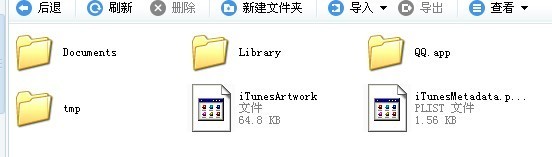
三,打开“Documents”文件夹。
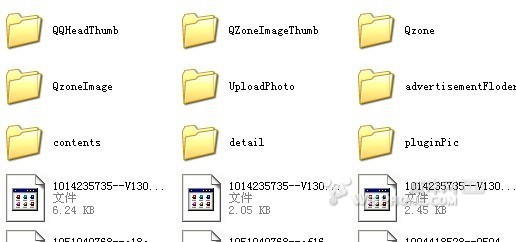
四,看到“QZoneImageThumb”、“ Qzone”与“contents”三个文件夹了吗?容量增多就是这3个家伙。现在解决“contents”里面的,让我们打开它吧。
进去后你会看到带有你“QQ号码”的文件夹,别犹豫,打开它。每个QQ号里面都是这样格式的。
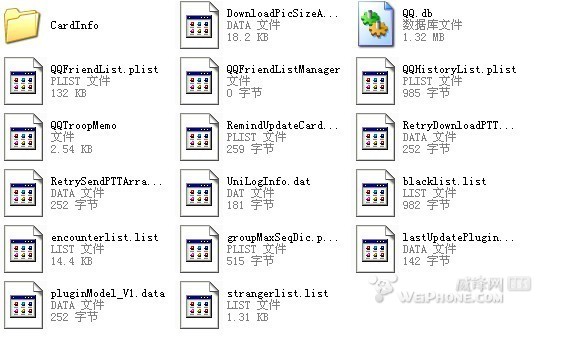
五,接着,继续进入“CardInfo”文件夹。
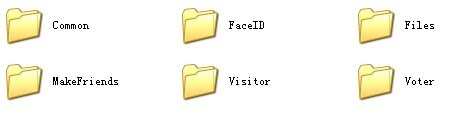
六,再接着进入“Files”文件夹。
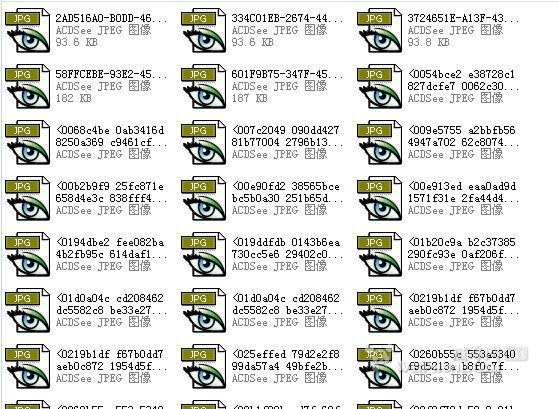
七,啊哈,你看到了。一大堆图片,这个文件夹里面都是你曾经设置过照片q1an9的图案,而且都是重复的。不知道是不是iPhoneQQ的漏洞。把它们全删了,你就完成一个文件夹的清理了。我们继续下一个…
八,Next,下一个文件夹了,打开“Qzone”,使劲删了吧,这里都是你进过别人空间和微博的缓存。
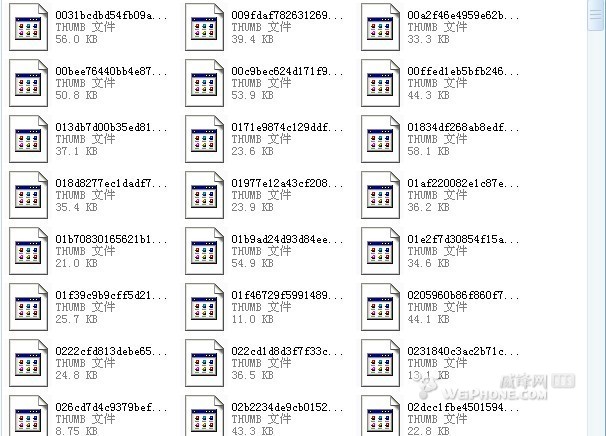
九,再来最后一个文件夹“QZoneImageThumb”,打开后依旧,直接删个精光吧。
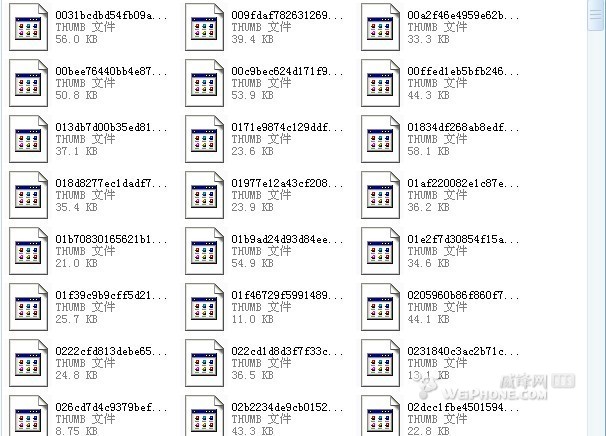
十,好了。接下来进入第二个主文件夹“Library”。
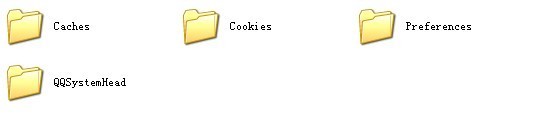
十一,进入“Caches”文件夹。
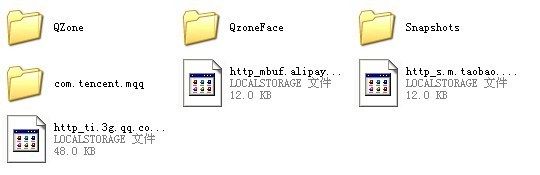
十二,接着,分别进入“QZone”与“QzoneFace”文件夹,并删除里面的缓存文件。
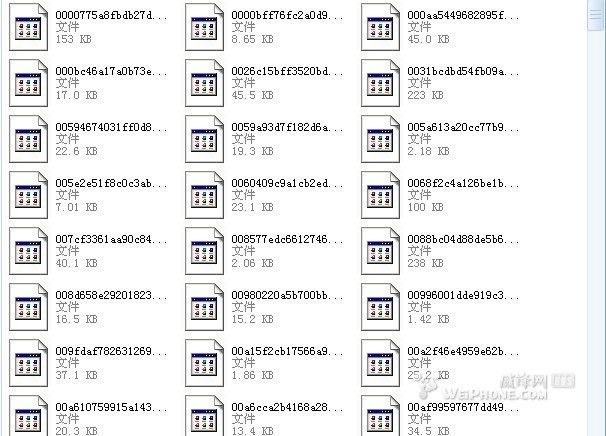
十三,好了,到目前为止我已经删了将近1个G的垃圾文件。接下去的文件也不敢删了,最终还剩91MB。结束!


